Ihre Sprache wählen: ![]()
Video ist ein bequeme Weise zum Demonstrieren Ihrer Präsentation, Video-Tutorial für Software oder Unterricht für Studenten. Camtasia Studio. Camtasia Studio ist ein umfassendes Tool, das Sie häufig zum Aufnehmen von Bildschirm und Bearbeiten von Filmmaterial verwenden können.
Wenn Sie das Video jedoch lebendiger gestalten möchten, ist das Hinzufügen der richtigen Musik zum Video unerlässlich. Aber wo finden Sie die Musik für den Import von Camtasia Videoprojekten? Die lizenzfreie Musik kann sicher verwendet werden, aber wenn Sie die Musik von Spotify finden und wie können Sie sie zu Camtasia-Videos hinzufügen, um das Video auf die richtige Tonhöhe einzustellen?
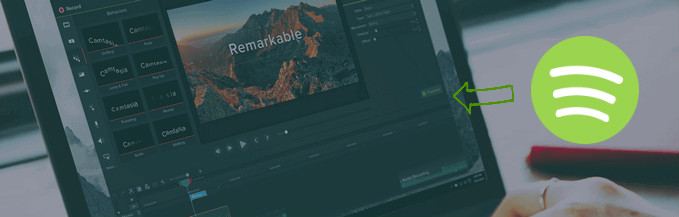
Es gibt viele Musik,aber nicht alle Musik, die man wirklich nutzen kann. Weil viele Musik urbeherrechtlich geschützt sind. Spotify ist eine Musik-Streaming-Dienst, die wegen des DRM-Schutzes eine Kopie der heruntergeladenen Musik von Spotify nicht verwenden werden können.
Glücklicherweise ist es möglich, DRM-Schutz zu entfernen. Aber beachten Sie jedoch, dass Sie DRM von Spotify-Musikdateien entschlüsseln, um sie für den lokalen und persönlichen Gebrauch zu speichern. Natürlich ist es auch sicher, DRM-freie Spotify Musik zu Video hinzuzufügen, wenn Sie sie auf YouTube, Facebook oder Vimeo hochladen möchten. Aber jeder andere Zweck wird nicht gefördert
Dann kommt hier die Frage: Wie entferne ich legal den DRM-Schutz von Spotify Music, den Sie als Audio-Material für Camtasia vorbereiten?
Spotify Music Converter (Mac Version | Windows Version) ist eine der besten Wahl. Wie die meisten Streaming-Dienste, Spotify Music fügt eine DRM (Digital Rights Management) -Schicht zu seiner Streaming-Musik hinzu ohne Ausnahme. Mach Ihnen keine Sorgen! Mit Spotify Music Converter können Sie ganz einfach eine DRM-freie Version von Spotify Music Playlist aus einer DRM-Ed-Version von Spotify Playlist erhalten und ID3-Tags behalten.
![]() macOS 11 - macOS Tahoe 26; Windows 8, 10, 11 (32-bit & 64-bit)
macOS 11 - macOS Tahoe 26; Windows 8, 10, 11 (32-bit & 64-bit)
![]() Die neueste Version von Spotify (Die Installation für Mac-Version ist nicht nötig);
Die neueste Version von Spotify (Die Installation für Mac-Version ist nicht nötig);
![]() Die neueste Version von Spotify Music Converter
Die neueste Version von Spotify Music Converter
Jetzt zeigen wir Ihnen, wie Sie Spotify-Musik zu Camtasia-Videos hinzufügen können.
Schritt 1: Melden Sie sich bei Spotify an.
Starten Sie Sidify und rufen Sie den im Programm integrierten Spotify Webplayer auf. Nach den Anweisungen melden Sie sich mit Ihrem Spotify-Account an, um den Zugriff auf die Mediathek von Spotify zu erhalten.
Hinweis: Die Kontoanmeldung dient nur zum Abrufen der Spotify-Musikbibliothek, das Programm erhält keine anderen Informationen aus dem Benutzerkonto.
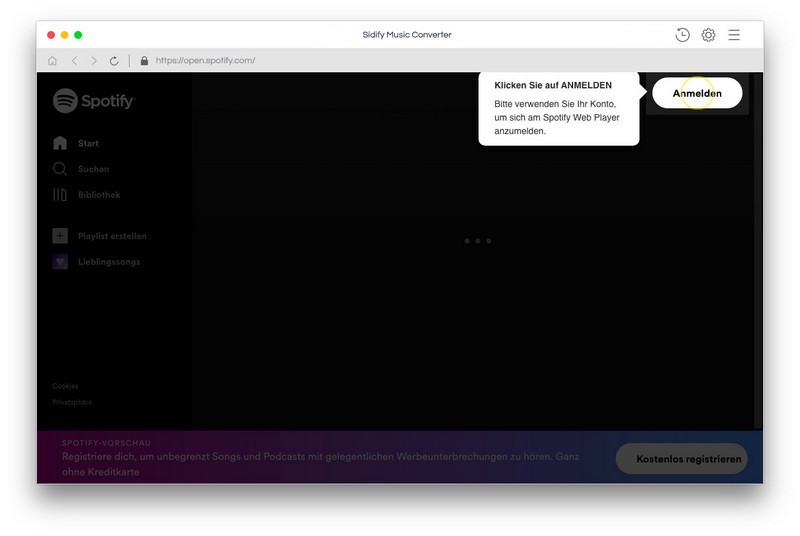
Schritt 2. Wählen Sie Ausgabeformat.
Jetzt passen Sie einige grundlegenden Einstellungen (einschließlich Ausgabeformat, Ausgabequalität usw.) an, indem Sie auf das Zahnrad-Symbol oben rechts klicken. Im Einstellungsfenster stehen MP3, AAC, WAV, FLAC, AIFF oder ALAC als Ausgabeformat zur Auswahl.
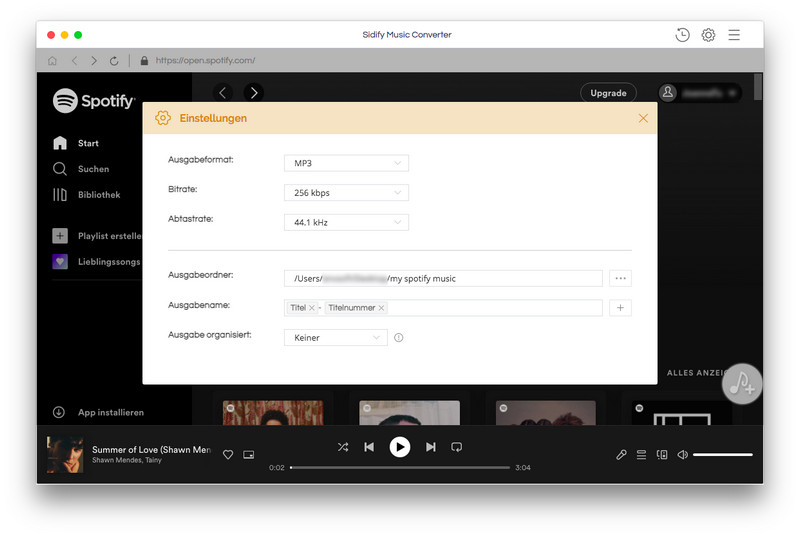
Schritt 3. Spotify-Musik hinzufügen
Jetzt schließen Sie das Einstellungsfenster und öffnen Sie eine Playlist. Unten rechts sehen Sie eine Schaltfläche „Zur Liste hinzufügen“ orange wird. Klicken Sie darauf, anschließend werden alle Lieder von Playlist im Popup-Fenster angezeigt. Kreuzen Sie die Lieder an, die Sie zu Camtasia hinzufügen möchten.
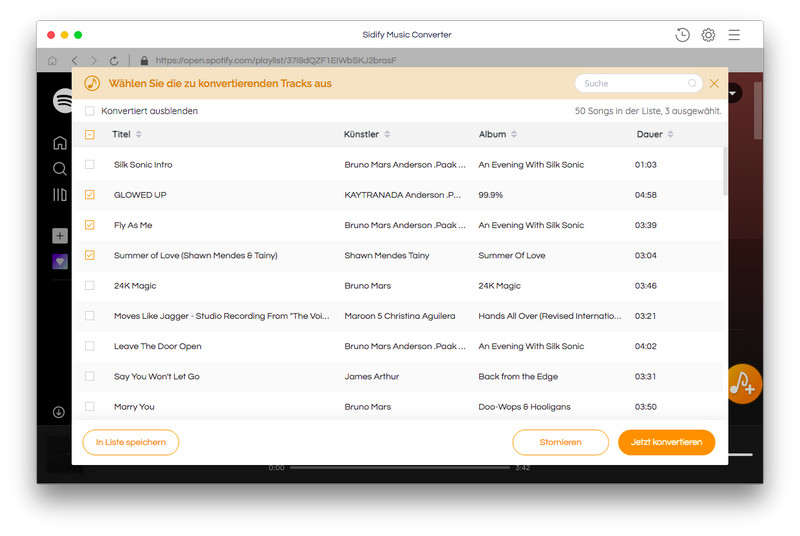
Schritt 4. Starten Sie die Aufzeichnung der Spotify Musik.
Klicken Sie auf der Schaltfläche Jetzt konvertieren, um die Aufzeichnung zu starten und diese Audio-Datei in MP3, AAC, WAV, FLAC, AIFF oder ALAC mit verlustfreien Qualität zu konvertieren.
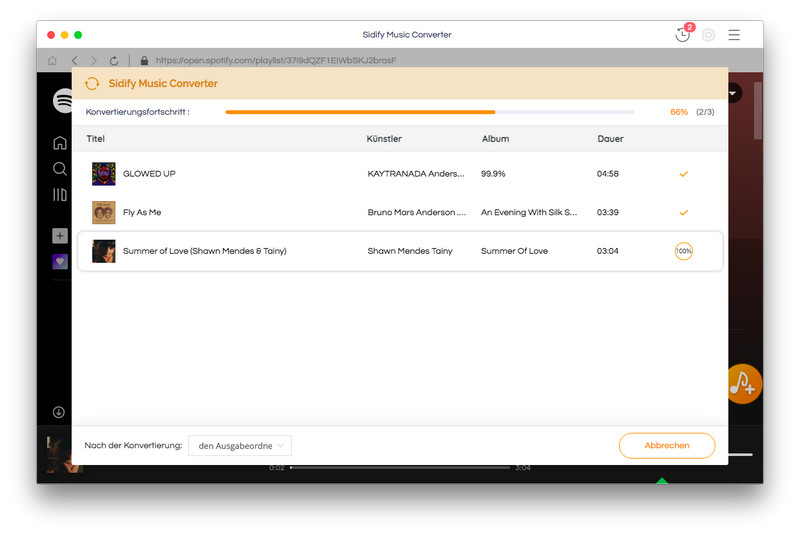
Schritt 5. Finden Sie die heruntergeladen MP3-Dateien.
Nach der Konvertierung finden Sie schnell die konvertierten Audiodateien in "Verlauf".
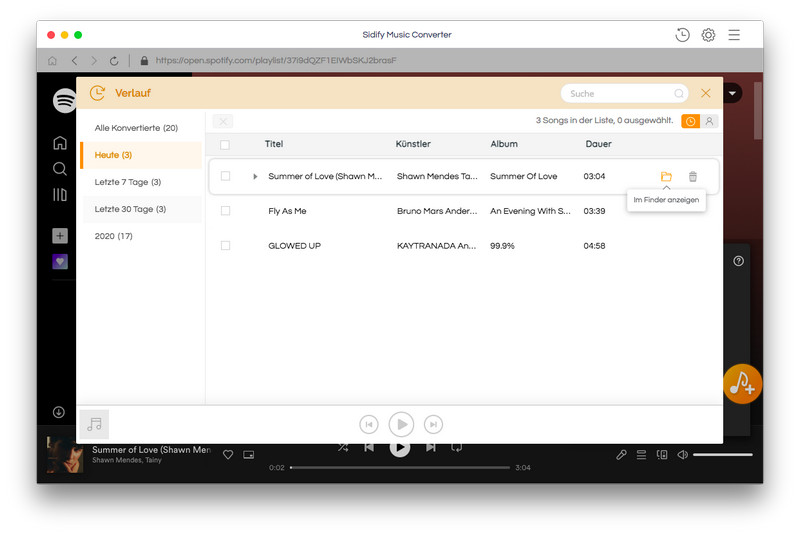
Schritt 6. Fügen Sie die konvertierte Spotify Music zu Camtasia hinzu
1. Laden Sie Camtasia herunter und installieren Sie es, falls nicht, und starten Sie es anschließend.
2. Klicken Sie auf File > Library > Import Media to Library, um die konvertierte Spotify-Musik von Ihrem PC hinzuzufügen, und ziehen Sie dann die Musik aus der Bibliothek in das Videoprojekt, das Sie gerade bearbeiten.
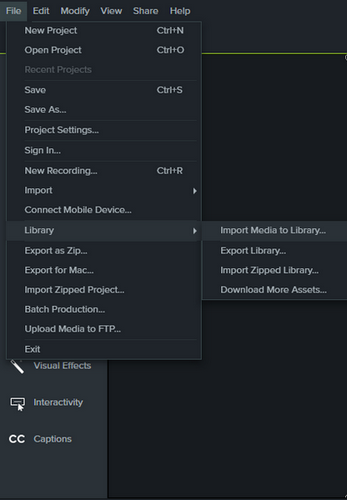
Jetzt können Sie spotify Musik erfolgreich in Camtasia einfügen!
Hinweis: Mit der kostenlosen Testversion von Spotify Music Converter können Sie jedes Songs 1 Minute lang konvertieren. Um die Beschränkung aufzuheben, schalten Sie bitte die Vollversion frei.
